Khi chúng ta sử dụng ứng dụng trên Twitter trong một thời gian dài sẽ lưu lại dữ liệu, từ đó dẫn tới tình trạng ứng dụng khởi động chậm, duyệt ứng dụng có vấn đề,... Một trong những cách đơn giản và dễ khắc phục nhất đó là dọn dẹp lại dữ liệu của ứng dụng. Điều này cũng giúp thiết bị hạn chế được tình trạng chậm, tốn nhiều dung lượng cho dữ liệu rác của Twitter. Bài viết dưới đây sẽ hướng dẫn bạn xóa cache trên ứng dụng Twitter.
Cách xóa cache trên Twitter Android
Bước 1:
Tại giao diện trên điện thoại, người dùng nhấn vào mục Cài đặt rồi nhấn vào mục Ứng dụng để truy cập vào danh sách tất cả các ứng dụng mà bạn đã cài đặt trên điện thoại. Nhấn tiếp vào mục Quản lý ứng dụng.
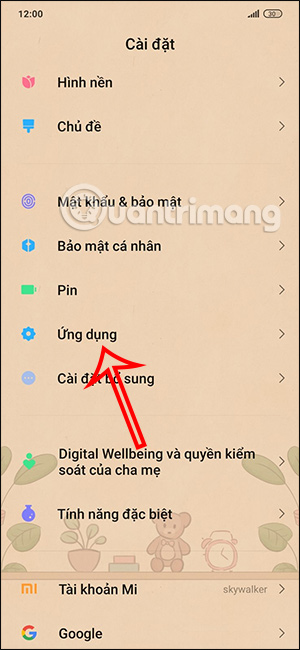
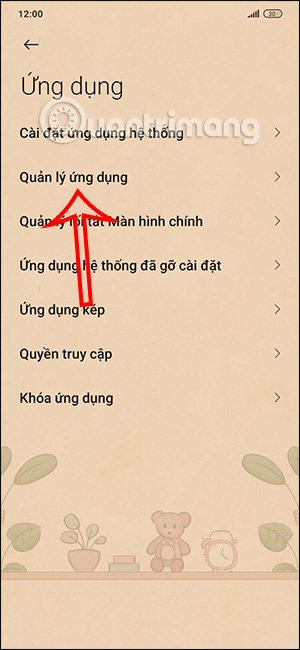
Bước 2:
Trong danh sách các ứng dụng cài trên điện thoại Android, người dùng nhấn vào ứng dụng Twitter để xem thông tin ứng dụng.
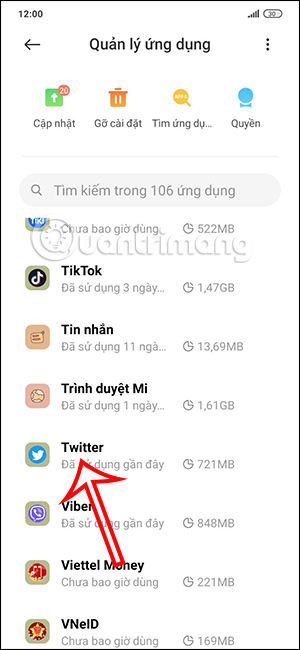
Bước 3:
Trong giao diện thông tin ứng dụng, người dùng nhấn chọn vào mục Xóa dữ liệu ở bên dưới. Lúc này chúng ta có 2 lựa chọn, bạn nhấn vào Xóa bộ nhớ đệm để xóa cache ứng dụng Twitter.
Cuối cùng người dùng tiến hành xóa bộ nhớ đệm trên ứng dụng Twitter.

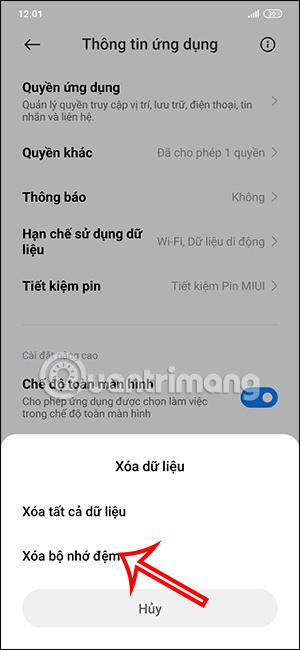
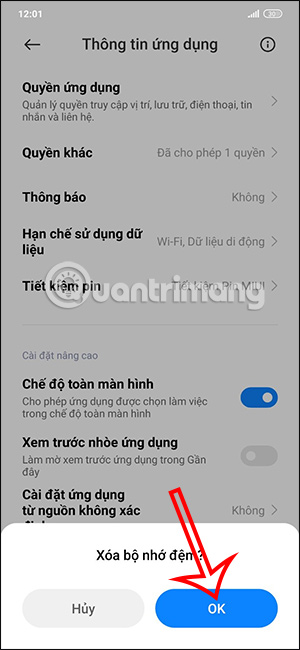
Hướng dẫn xóa cache trên Twitter iOS
Bước 1:
Tại giao diện ứng dụng Twitter trên iPhone, người dùng nhấn vào ảnh đại diện tài khoản. Sau đó tạo menu ứng dụng, chúng ta nhấn vào mục Cài đặt và hỗ trợ, sau đó nhấn vào Cài đặt và riêng tư.
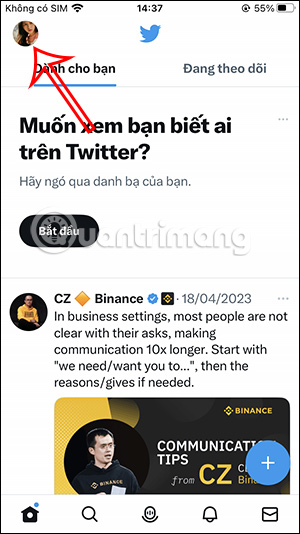
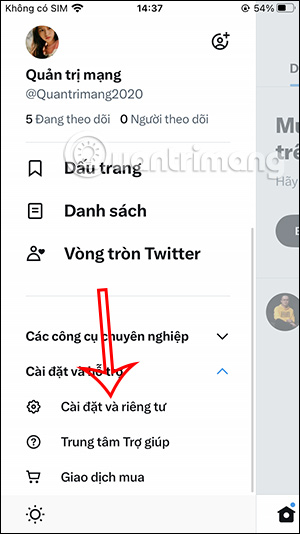
Bước 2:
Chuyển sang giao diện tiếp theo người dùng nhấn chọn vào mục Trợ năng, hiển thị và ngôn ngữ để điều chỉnh. Bạn tiếp tục nhấn vào mục Sử dụng dữ liệu.
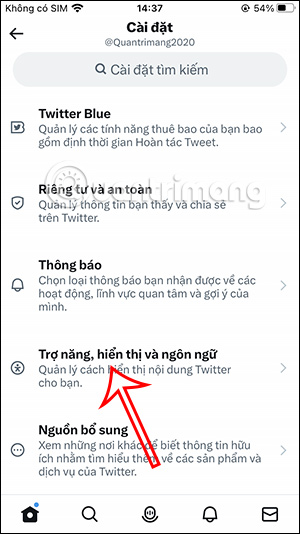
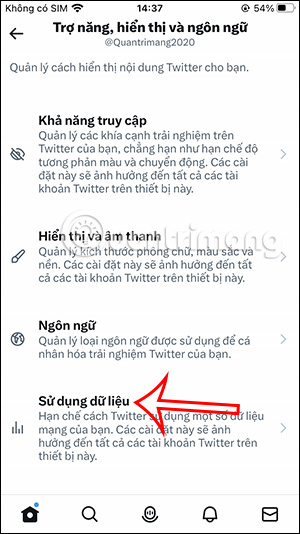
Bước 3:
Trong giao diện quản lý dữ liệu trên Twitter, tại mục Lưu trữ bạn nhấn vào Lưu trữ phương tiện. Sau đó bạn nhấn vào Xóa lưu trữ phương tiện để xóa cache tập tin đa phương tiện từ ứng dụng Twitter.
Sau đó chúng ta tiến hành xóa lưu trữ phương tiện trên ứng dụng.
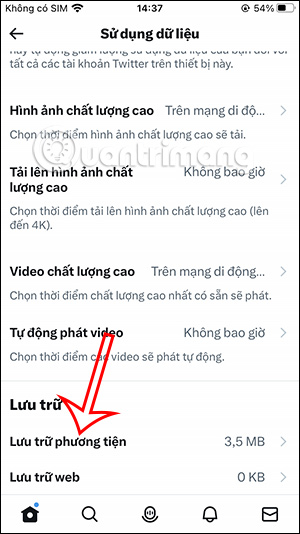
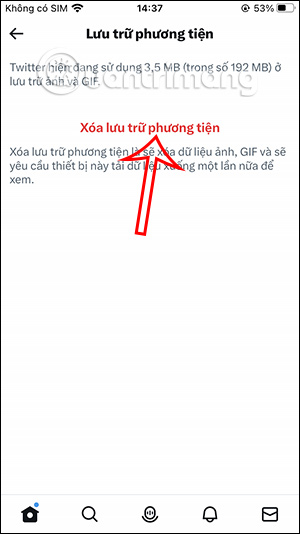
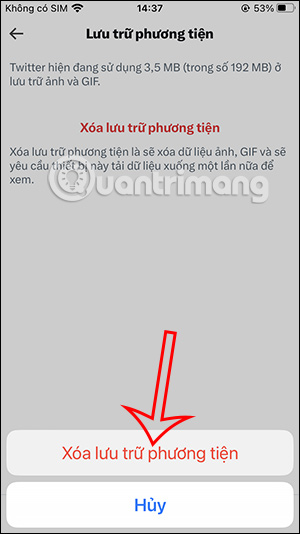
Bước 4:
Tiếp tục nhấn vào mục Lưu trữ web rồi bạn nhấn Xóa tất cả lưu trữ web. Sau đó bạn cũng đồng ý xóa lưu trữ web trên ứng dụng Twitter.

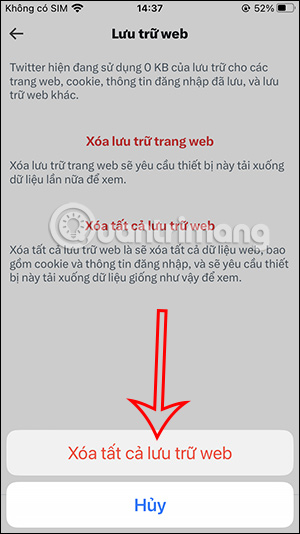
 Công nghệ
Công nghệ  AI
AI  Windows
Windows  iPhone
iPhone  Android
Android  Học IT
Học IT  Download
Download  Tiện ích
Tiện ích  Khoa học
Khoa học  Game
Game  Làng CN
Làng CN  Ứng dụng
Ứng dụng 


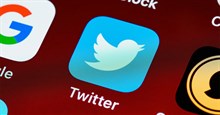
















 Linux
Linux  Đồng hồ thông minh
Đồng hồ thông minh  macOS
macOS  Chụp ảnh - Quay phim
Chụp ảnh - Quay phim  Thủ thuật SEO
Thủ thuật SEO  Phần cứng
Phần cứng  Kiến thức cơ bản
Kiến thức cơ bản  Lập trình
Lập trình  Dịch vụ công trực tuyến
Dịch vụ công trực tuyến  Dịch vụ nhà mạng
Dịch vụ nhà mạng  Quiz công nghệ
Quiz công nghệ  Microsoft Word 2016
Microsoft Word 2016  Microsoft Word 2013
Microsoft Word 2013  Microsoft Word 2007
Microsoft Word 2007  Microsoft Excel 2019
Microsoft Excel 2019  Microsoft Excel 2016
Microsoft Excel 2016  Microsoft PowerPoint 2019
Microsoft PowerPoint 2019  Google Sheets
Google Sheets  Học Photoshop
Học Photoshop  Lập trình Scratch
Lập trình Scratch  Bootstrap
Bootstrap  Năng suất
Năng suất  Game - Trò chơi
Game - Trò chơi  Hệ thống
Hệ thống  Thiết kế & Đồ họa
Thiết kế & Đồ họa  Internet
Internet  Bảo mật, Antivirus
Bảo mật, Antivirus  Doanh nghiệp
Doanh nghiệp  Ảnh & Video
Ảnh & Video  Giải trí & Âm nhạc
Giải trí & Âm nhạc  Mạng xã hội
Mạng xã hội  Lập trình
Lập trình  Giáo dục - Học tập
Giáo dục - Học tập  Lối sống
Lối sống  Tài chính & Mua sắm
Tài chính & Mua sắm  AI Trí tuệ nhân tạo
AI Trí tuệ nhân tạo  ChatGPT
ChatGPT  Gemini
Gemini  Điện máy
Điện máy  Tivi
Tivi  Tủ lạnh
Tủ lạnh  Điều hòa
Điều hòa  Máy giặt
Máy giặt  Cuộc sống
Cuộc sống  TOP
TOP  Kỹ năng
Kỹ năng  Món ngon mỗi ngày
Món ngon mỗi ngày  Nuôi dạy con
Nuôi dạy con  Mẹo vặt
Mẹo vặt  Phim ảnh, Truyện
Phim ảnh, Truyện  Làm đẹp
Làm đẹp  DIY - Handmade
DIY - Handmade  Du lịch
Du lịch  Quà tặng
Quà tặng  Giải trí
Giải trí  Là gì?
Là gì?  Nhà đẹp
Nhà đẹp  Giáng sinh - Noel
Giáng sinh - Noel  Hướng dẫn
Hướng dẫn  Ô tô, Xe máy
Ô tô, Xe máy  Tấn công mạng
Tấn công mạng  Chuyện công nghệ
Chuyện công nghệ  Công nghệ mới
Công nghệ mới  Trí tuệ Thiên tài
Trí tuệ Thiên tài